Panasonic KX-TGA915EX User Manual [uk]
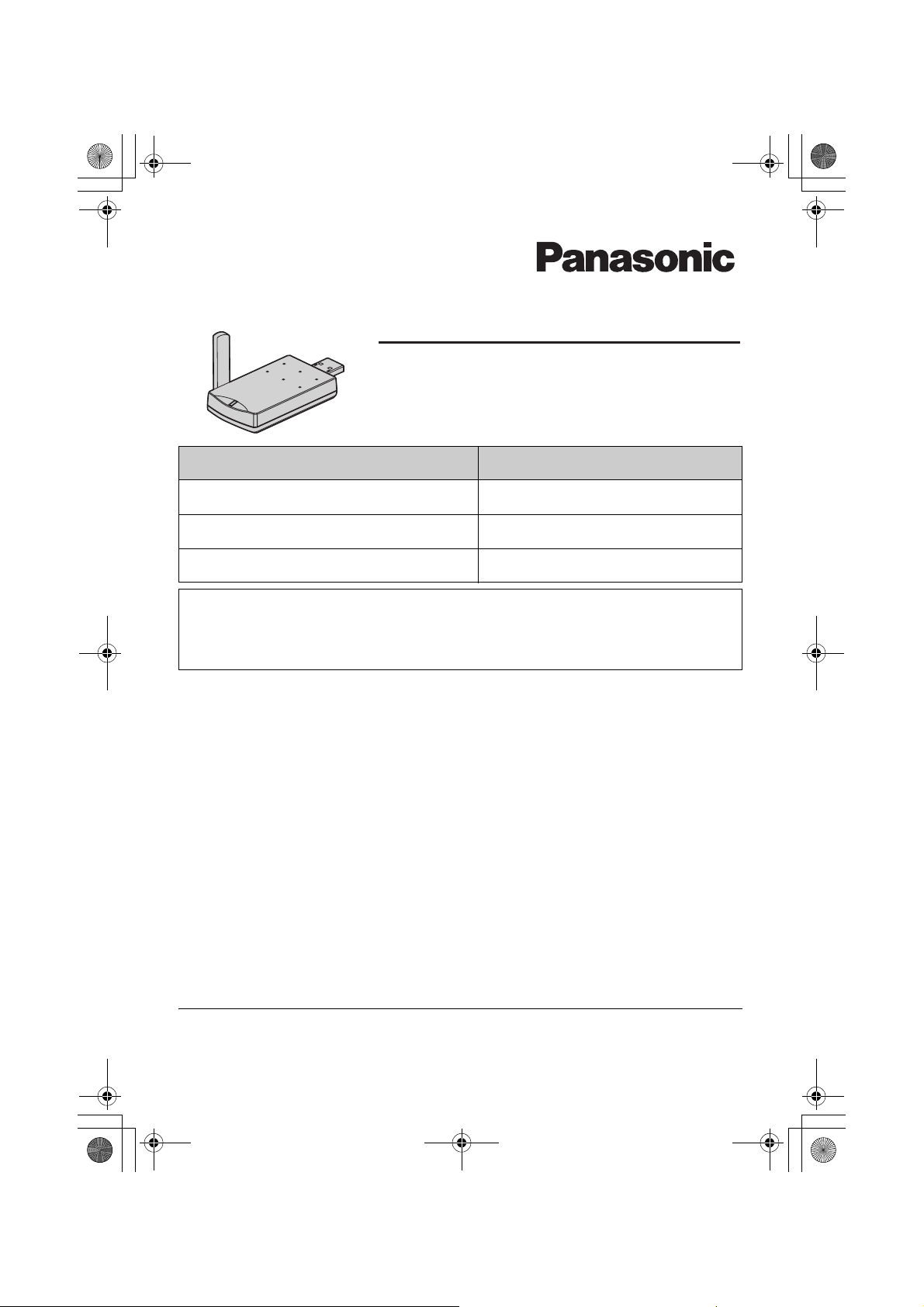
TGA915EX(RU).book Page 1 Tuesday, August 8, 2006 6:45 PM
Инструкция по эксплуатации
USB Адаптер
Модель №
KX-TGA915EX
Содержание/Зміст/İçindekiler Страница/Сторінка/Sayfa
Инструкции на русском языке
Інструкції українською мовою
Türkçe talimatlar
Этот USB-адаптер является дополнительным устройством для использования с
цифровым беспроводным телефоном Panasonic KX-TG9120/KX-TG9140. Для
использования функции Skype необходимо установить программное обеспечение
Skype на компьютер и зарегистрировать это устройство на базовом блоке.
Что такое Skype?
Skype – это программа для осуществления бесплатных вызовов через Интернет другим
пользователям программы Skype. Эта программа бесплатна, удобна в использовании, доступна
для загрузки и работает на большинстве компьютеров.
Программное обеспечение Skype и подробную информацию о нем можно получить на веб-сайте
по адресу:
http://www.skype.com/intl/ru/
Важная информация:
L
Для использования Skype необходимо подсоединить USB-адаптер к включенному компьютеру,
подключенному к Интернету через широкополосное соединение.
L
Информация об установке, настройке и эксплуатации программного обеспечения Skype не
включена в эту инструкцию по эксплуатации. Для получения более подробной информации см.
электронное руководство для программы Skype.
L
Skype не является заменой обычного телефона и не может использоваться для экстренных
вызовов.
L
Для получения информации о программе Skype посетите домашнюю страницу Skype:
http://www.skype.com/intl/ru/
1 - 20
(1) - (20)
<1> - <20>
Перед использованием устройства изучите эту инструкцию по эксплуатации и
сохраните ее для справки.
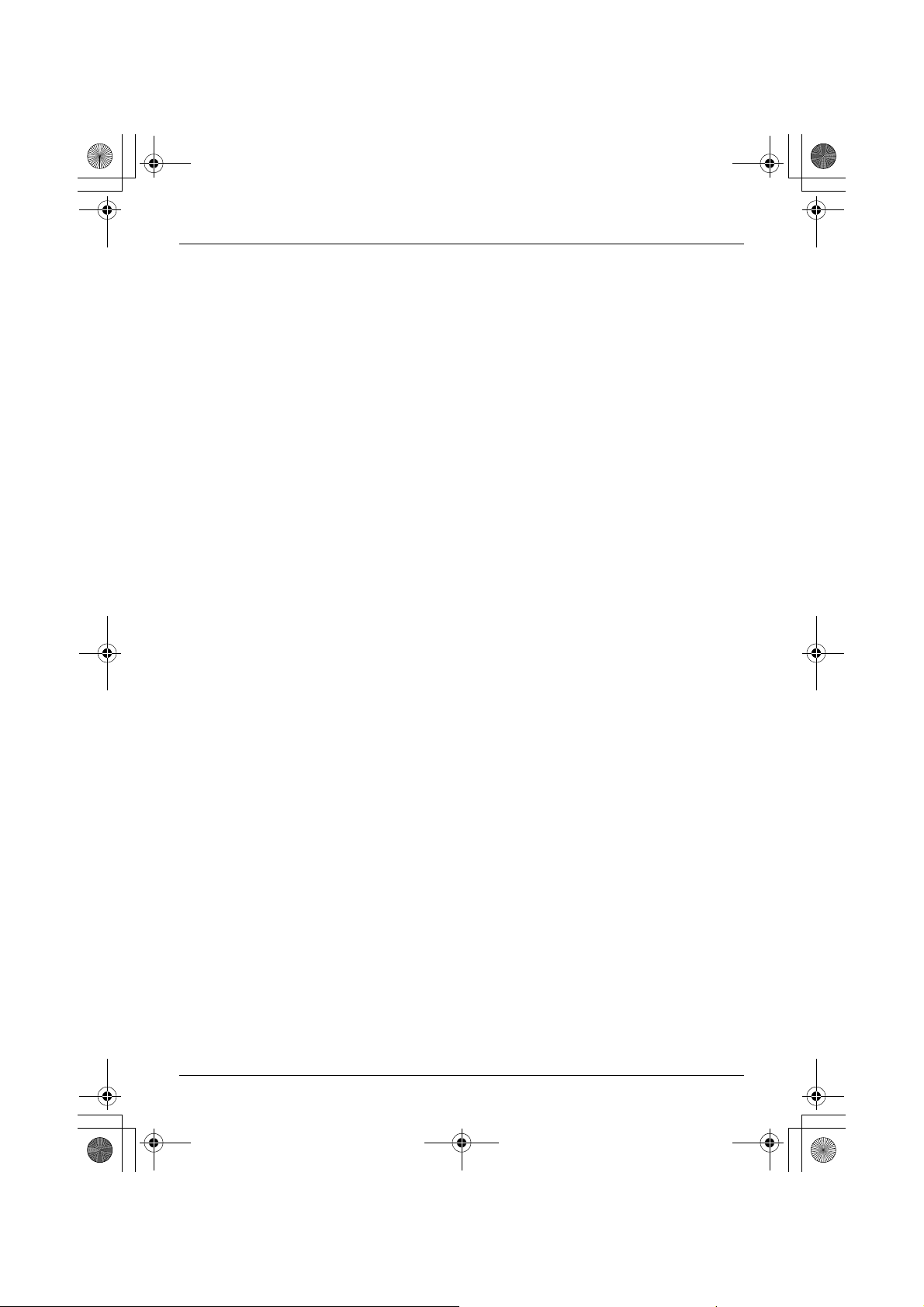
TGA915EX(RU).book Page 2 Tuesday, August 8, 2006 6:45 PM
Содержание
Введение
Введение . . . . . . . . . . . . . . . . . . . . . . . . . . . . . . . . . . . . . . . . . . . . . . . . . . . . . . . . . . . . . . . . . . . . . . . 3
Важные функции . . . . . . . . . . . . . . . . . . . . . . . . . . . . . . . . . . . . . . . . . . . . . . . . . . . . . . . . . . . . . . . . . 4
Информация об аксессуарах . . . . . . . . . . . . . . . . . . . . . . . . . . . . . . . . . . . . . . . . . . . . . . . . . . . . . . . 4
Важная информация. . . . . . . . . . . . . . . . . . . . . . . . . . . . . . . . . . . . . . . . . . . . . . . . . . . . . . . . . . . . . . 5
Подготовка
Органы управления. . . . . . . . . . . . . . . . . . . . . . . . . . . . . . . . . . . . . . . . . . . . . . . . . . . . . . . . . . . . . . . 6
Системные требования к компьютеру. . . . . . . . . . . . . . . . . . . . . . . . . . . . . . . . . . . . . . . . . . . . . . . . 7
Подсоединение к компьютеру . . . . . . . . . . . . . . . . . . . . . . . . . . . . . . . . . . . . . . . . . . . . . . . . . . . . . . 7
Символы и снимки экранов, используемые в данной инструкции по эксплуатации . . . . . . . . . . . 8
Установка и настройка утилиты USB-адаптера . . . . . . . . . . . . . . . . . . . . . . . . . . . . . . . . . . . . . . . . 9
Проверка правильности работы USB-адаптера . . . . . . . . . . . . . . . . . . . . . . . . . . . . . . . . . . . . . . . 10
Меню программных клавиш и дисплея . . . . . . . . . . . . . . . . . . . . . . . . . . . . . . . . . . . . . . . . . . . . . . 11
Отмена регистрации USB-адаптера . . . . . . . . . . . . . . . . . . . . . . . . . . . . . . . . . . . . . . . . . . . . . . . . 11
Удаление утилиты USB-адаптера . . . . . . . . . . . . . . . . . . . . . . . . . . . . . . . . . . . . . . . . . . . . . . . . . . 12
Использование USB-адаптера
Переключение в режим IP-телефона . . . . . . . . . . . . . . . . . . . . . . . . . . . . . . . . . . . . . . . . . . . . . . . 13
Как делать интернет-вызовы . . . . . . . . . . . . . . . . . . . . . . . . . . . . . . . . . . . . . . . . . . . . . . . . . . . . . . 13
Ответ на интернет-вызовы. . . . . . . . . . . . . . . . . . . . . . . . . . . . . . . . . . . . . . . . . . . . . . . . . . . . . . . . 14
Полезные функции во время интернет-вызовов . . . . . . . . . . . . . . . . . . . . . . . . . . . . . . . . . . . . . . 15
Использование истории . . . . . . . . . . . . . . . . . . . . . . . . . . . . . . . . . . . . . . . . . . . . . . . . . . . . . . . . . . 16
Выбор тона IP-звонка . . . . . . . . . . . . . . . . . . . . . . . . . . . . . . . . . . . . . . . . . . . . . . . . . . . . . . . . . . . . 16
Полезная информация
Устранение неполадок . . . . . . . . . . . . . . . . . . . . . . . . . . . . . . . . . . . . . . . . . . . . . . . . . . . . . . . . . . . 17
Технические характеристики . . . . . . . . . . . . . . . . . . . . . . . . . . . . . . . . . . . . . . . . . . . . . . . . . . . . . . 19
2
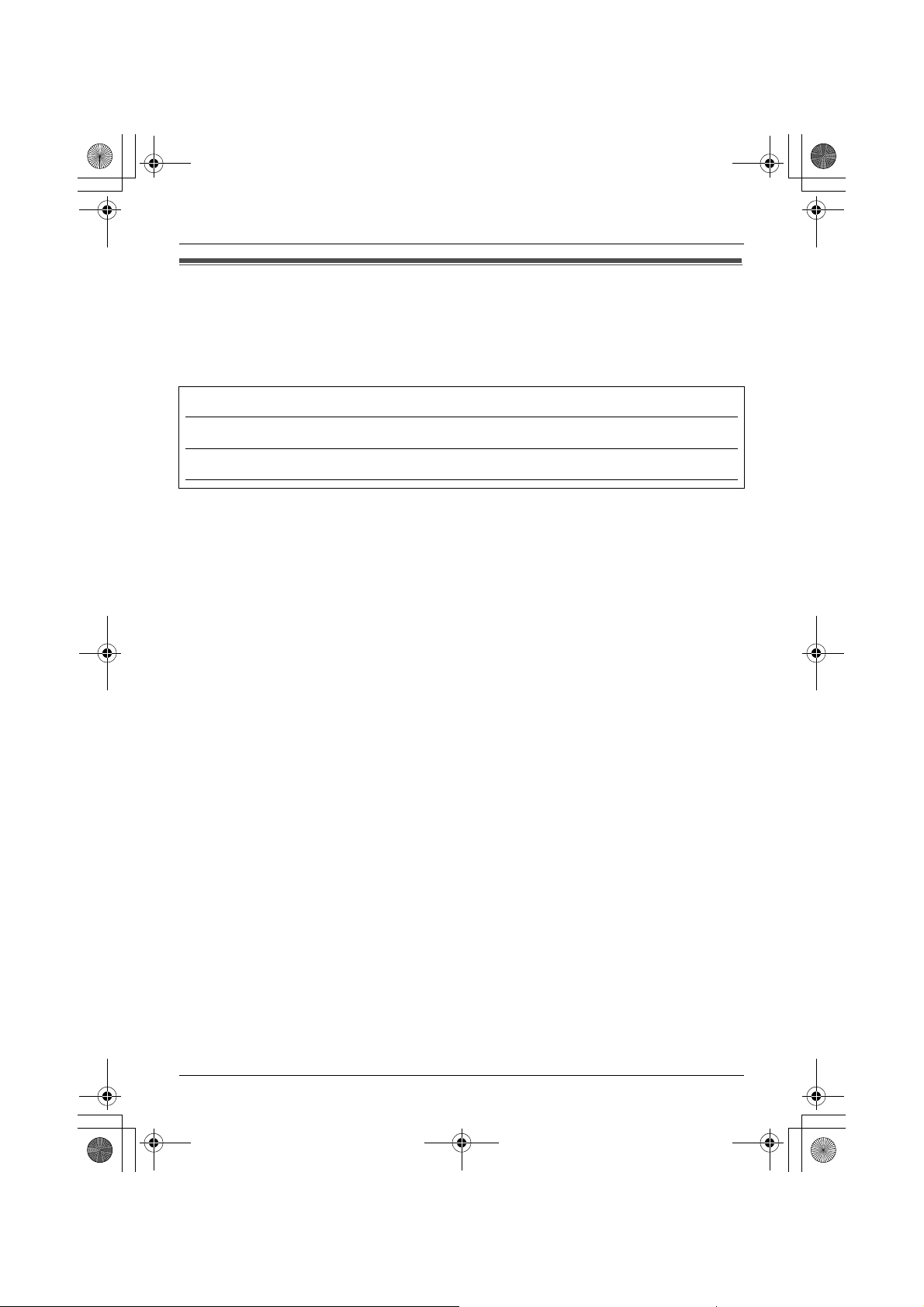
TGA915EX(RU).book Page 3 Tuesday, August 8, 2006 6:45 PM
Введение
Благодарим вас за покупку USB-адаптера.
Для справок
Прикрепите или сохраните оригинал чека: это поможет в случае ремонта по гарантии.
Серийный № (находится на нижней панели аппарата)
Дата покупки
Наименование и адрес дилера
Введение
3
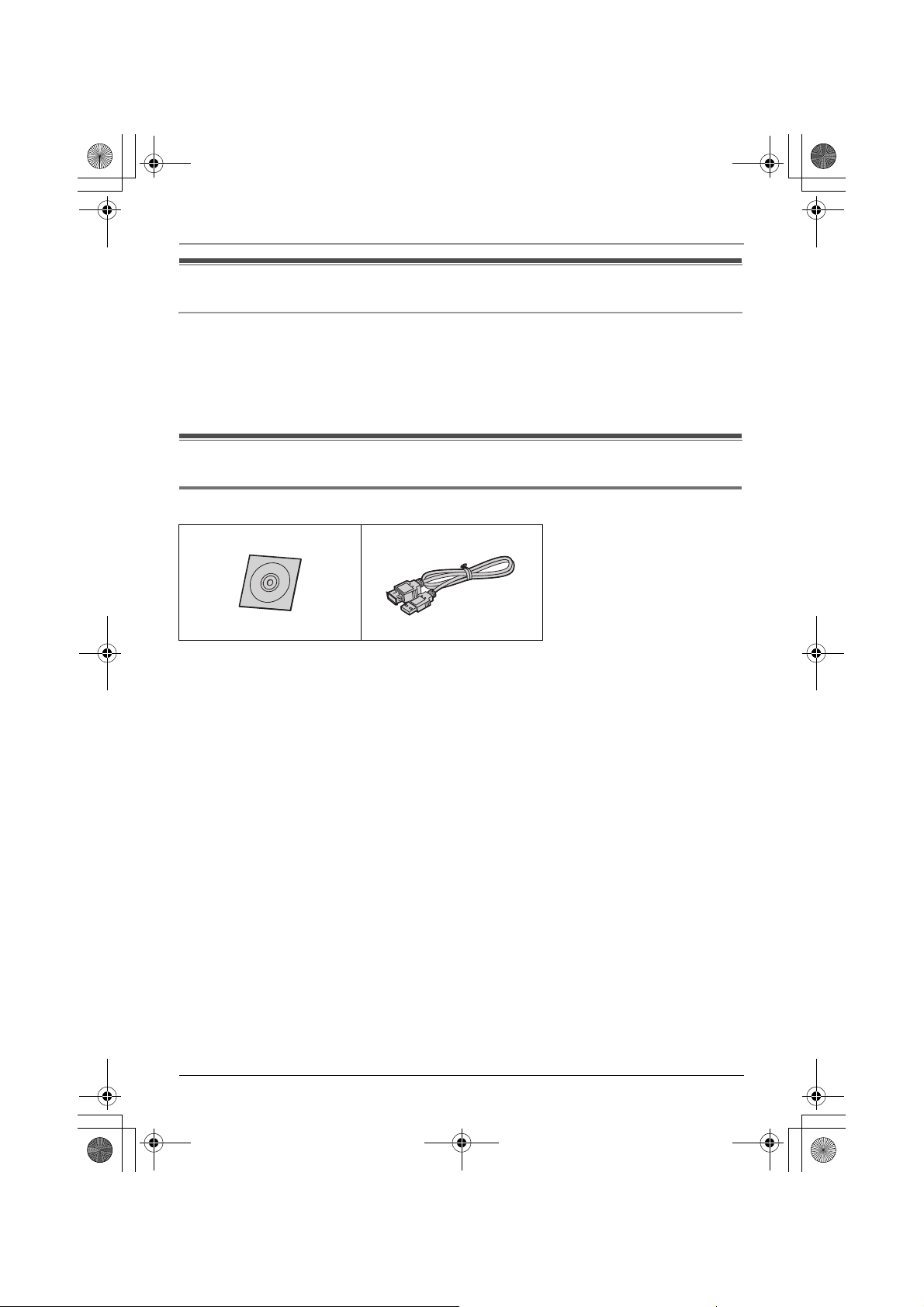
TGA915EX(RU).book Page 4 Tuesday, August 8, 2006 6:45 PM
Введение
Важные функции
Интернет-телефон
С помощью трубки беспроводного телефона можно осуществлять вызовы через интернет и
отвечать на них, если подключить USB-адаптер к компьютеру с установленным программным
обеспечением Skype и утилитой USB-адаптера.
Если у вас нет программного обеспечения Skype, загрузите его с веб-сайта
www.skype.com/intl/ru/
и установите на компьютер.
http://
Информация об аксессуарах
Аксессуары, входящие в комплект поставки
A
CD-ROM (Компакт-диск)
A
Кабель-удлинитель
№ детали PQJKTGA915Z № детали PQJA10173Z
4
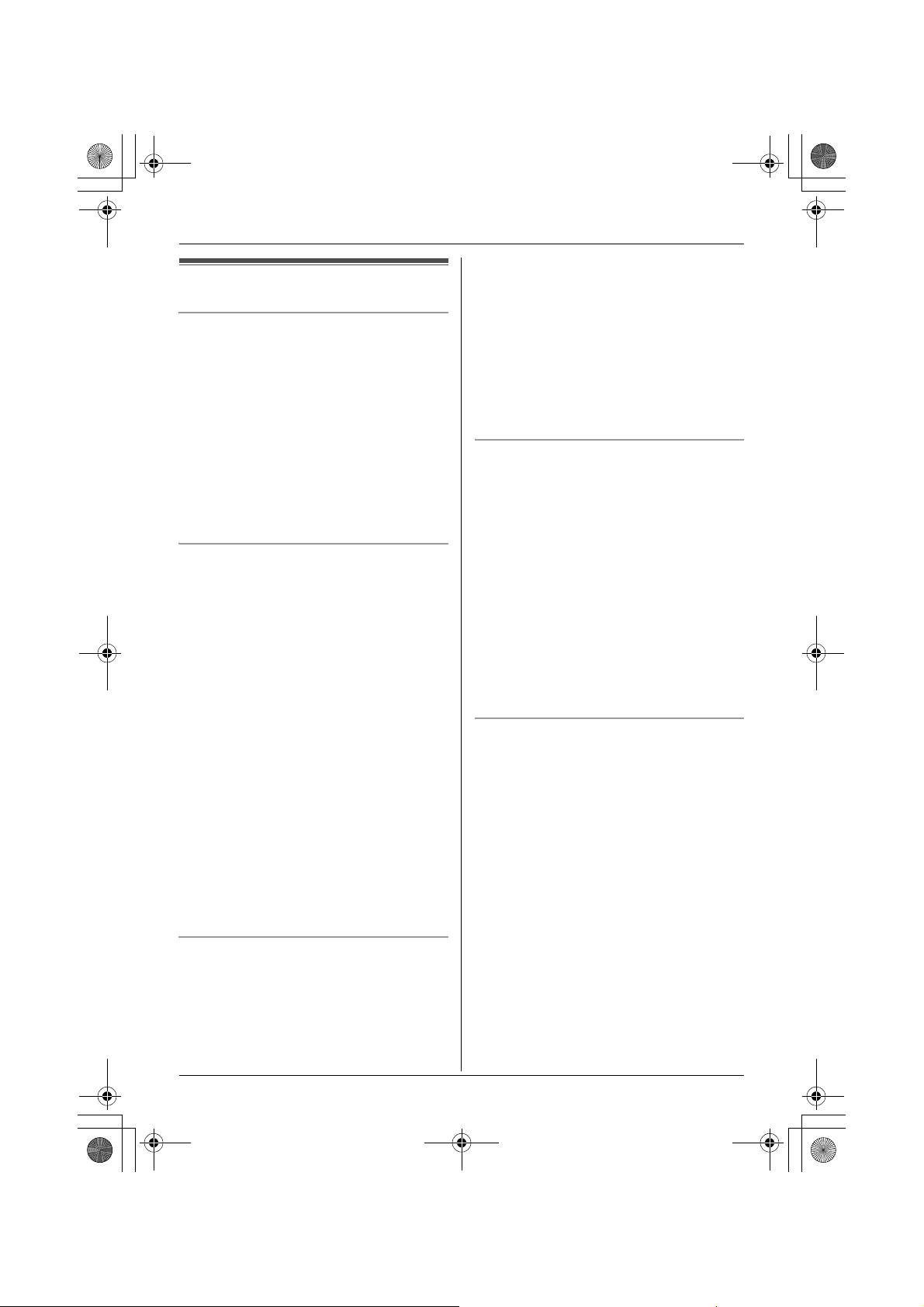
TGA915EX(RU).book Page 5 Tuesday, August 8, 2006 6:45 PM
Важная информация
Общие сведения
L
Данный аппарат не следует использовать
вблизи медицинского оборудования для
оказания экстренной помощи и проведения
интенсивной терапии; аппарат также не
должен использоваться лицами с
кардиостимуляторами.
L
Не допускайте падения на аппарат
предметов и попадания на него жидкостей.
Не подвергайте аппарат воздействию
дыма, пыли, механической вибрации и
ударам.
Окружающие условия
L
Не используйте аппарат вблизи воды.
L
Аппарат следует держать вдали от
источников тепла (батарей центрального
отопления, плит и т.п.). Аппарат не должен
располагаться в помещениях с
температурой ниже 5°C или выше 40 °C.
L
Если аппарат не будет использоваться в
течение длительного времени, отсоедините
аппарат от компьютера.
L
Максимальное допустимое расстояние для
передачи данных может быть сокращено,
если аппарат используется в следующих
местах: возле таких препятствий, как
холмы, туннели, подвалы, возле
металлических объектов, таких как
проволочные ограждения и т.д.
Осторожно:
L
Во избежание поражения электрическим
током берегите аппарат от воды и любой
другой жидкости.
Введение
L
USB-адаптер не отключается и потребляет
электроэнергию независимо от того,
выключен ли компьютер или находится в
спящем режиме. При подсоединении к
включенному компьютеру или
отсоединении от него USB-адаптер
соответственно включается или
отключается. Рек омендуется отсоединять
USB-адаптер от компьютера, когда
интернет-телефония не используется.
Важная информация о безопасности
L
Компания Panasonic не несет
ответственности и не предоставляет
гарантию относительно проблем с
безопасностью, возникших в следующих
случаях:
– если во время использования не были
настроены настройки безопасности
Интернета,
– если использовалось программное
обеспечение связи VoIP ( Передача
голоса по IP-сетям),
– если использовалось программное
обеспечение, предоставленное не
компанией Panasonic.
Важная информация
L
Компания Panasonic не несет
ответственности и не предоставляет
гарантию относительно программного
обеспечения Skype.
Подсоединения
L
Подсоедините USB-адаптер к порту USB
компьютера. Для обеспечения оптимальной
производительности не подсоединяйте к
одному компьютеру больше одного USBадаптера или USB-адаптер к компьютеру
через концентратор.
5
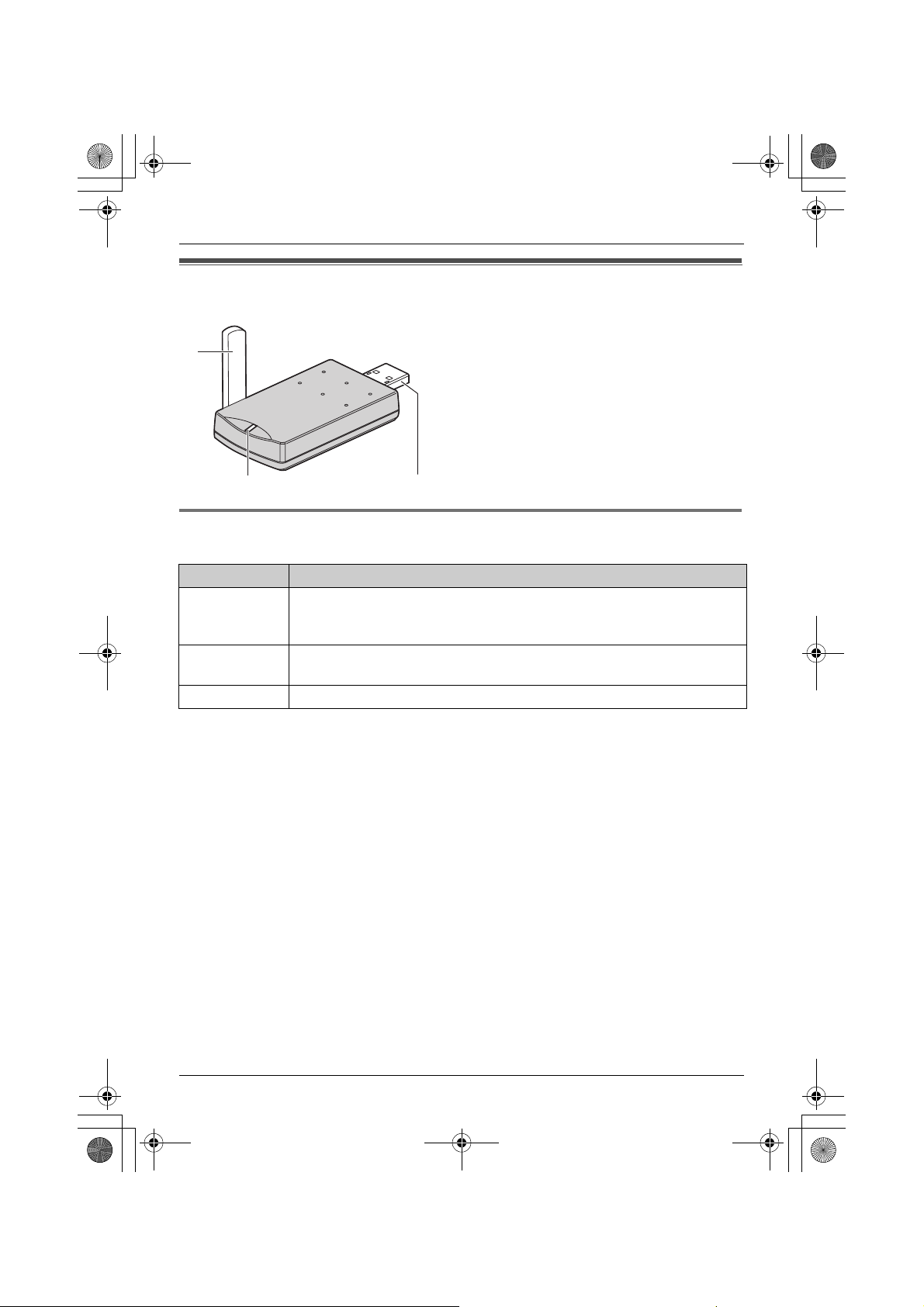
TGA915EX(RU).book Page 6 Tuesday, August 8, 2006 6:45 PM
Подготовка
Органы управления
A
A
Антенна
B
Индикатор состояния
C
Разъем USB
B
C
Индикатор состояния
Индикатор состояния указывает на состояние USB-адаптера.
Индикатор Состояние
Мигает USB-адаптер получает питание от компьютера, но связь с базовым блоком,
программным обеспечением Skype или утилитой USB-адаптера не
установлена.
Горит USB-адаптер получает питание от компьютера, связь с базовым блоком
установлена, адаптер готов к работе.
Не горит USB-адаптер отключен (не получает питания от компьютера).
6
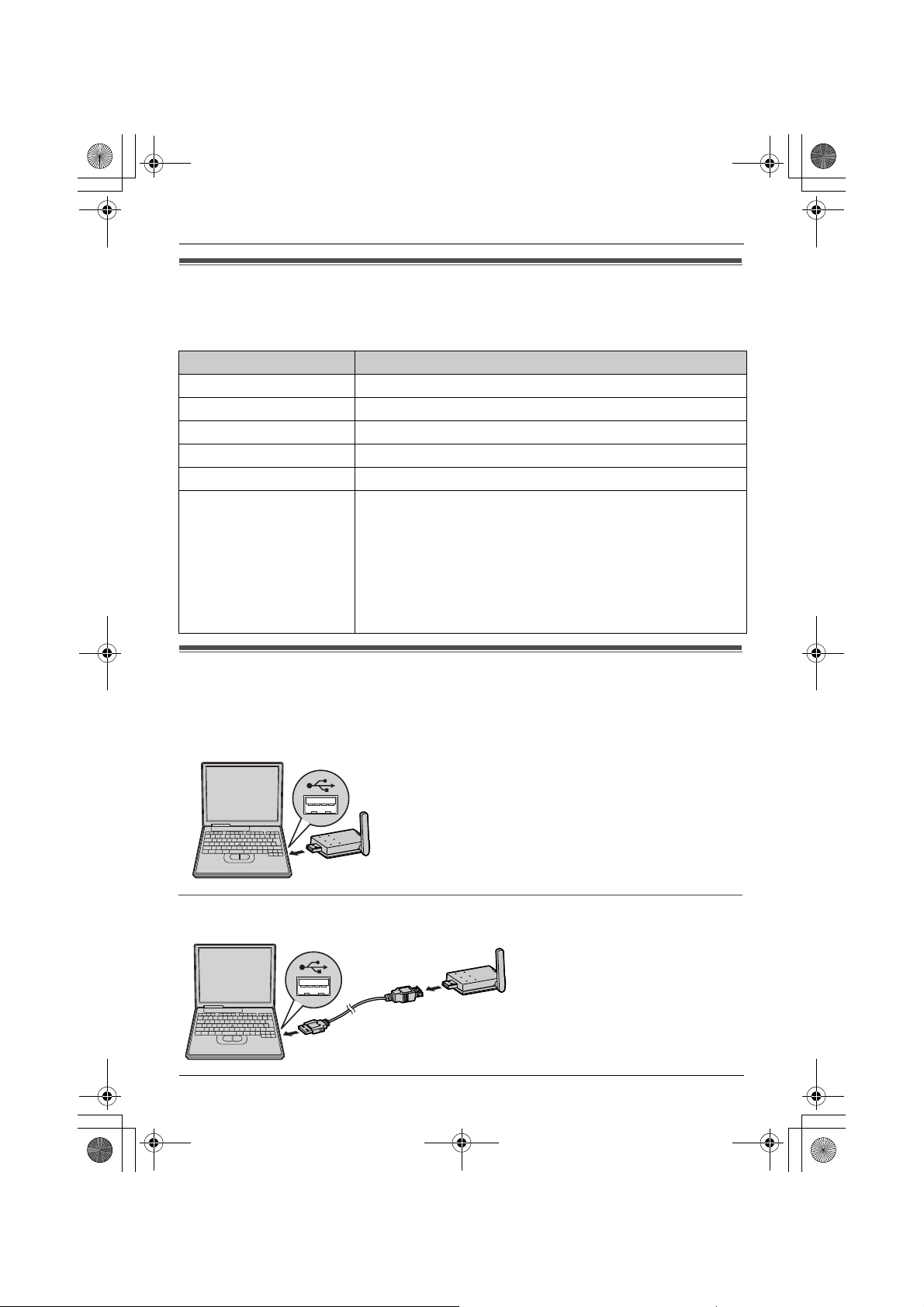
TGA915EX(RU).book Page 7 Tuesday, August 8, 2006 6:45 PM
Подготовка
Системные требования к компьютеру
Утилиту USB-адаптера можно использовать только при соблюдении следующих системных
требований.
Позиция Описание
Операционная система
ЦП
ОЗУ
Жесткий диск
Разрешение
Другие
Microsoft® Windows® 2000 или Microsoft Windows XP
Intel® Pentium®III
256 МБ (MB) или больше
50 МБ (MB) свободного дискового пространства
Дисплей с разрешением 800 x 600 или более высоким
Интерфейс USB (1.1)
Привод CD-ROM
Видеоадаптер с поддержкой High Colour (16 бит) или выше
Цифровой беспроводной телефон Panasonic KX-TG9120/KX-
TG9140
Программное обеспечение Skype (Skype 2.0 или более поздней
версии)
Подключение к Интернету: широкополосное, например, DSL
1 ГГц (GHz) или более мощный
Подсоединение к компьютеру
Подсоедините USB-адаптер к порту USB компьютера.
L
USB-адаптер питается от порта USB.
Поднимите антенну.
Использование USB-удлинителя
Поднимите антенну.
7
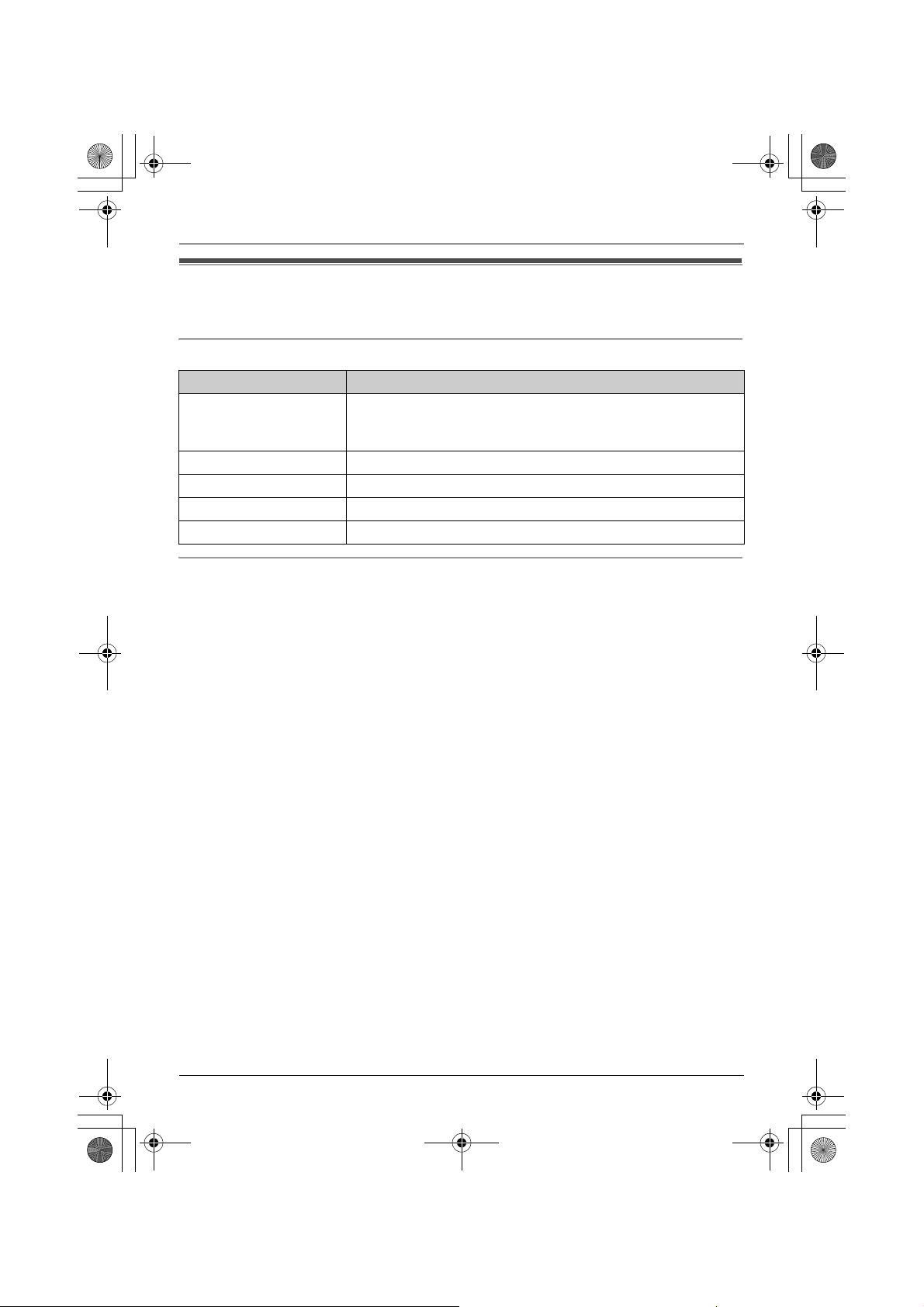
TGA915EX(RU).book Page 8 Tuesday, August 8, 2006 6:45 PM
Подготовка
Символы и снимки экранов, используемые в данной
инструкции по эксплуатации
Символы, используемые при выполнении операций
Символ Значение
Пример: “
Пример:
Пример:
Пример:
i
Снимки экранов, используемые при выполнении операций
L
Снимки экранов в этой инструкции относятся к Microsoft Windows XP и предназначены только
для справки.
L
Снимки экранов в этой инструкции могут незначительно отличаться от экранов, отображаемых
на компьютере.
Контакты
D
{C}
[OK]
” Чтобы выбрать слова из заключенных в кавычки фрагментов
текста, показанных на дисплее, нажимайте джойстик вверх или
вниз.
Символы, обозначающие названия программных клавиш трубки.
Символы в скобках обозначают кнопки трубки.
Слова в скобках обозначают названия кнопок компьютера.
Перейдите к следующей операции.
8
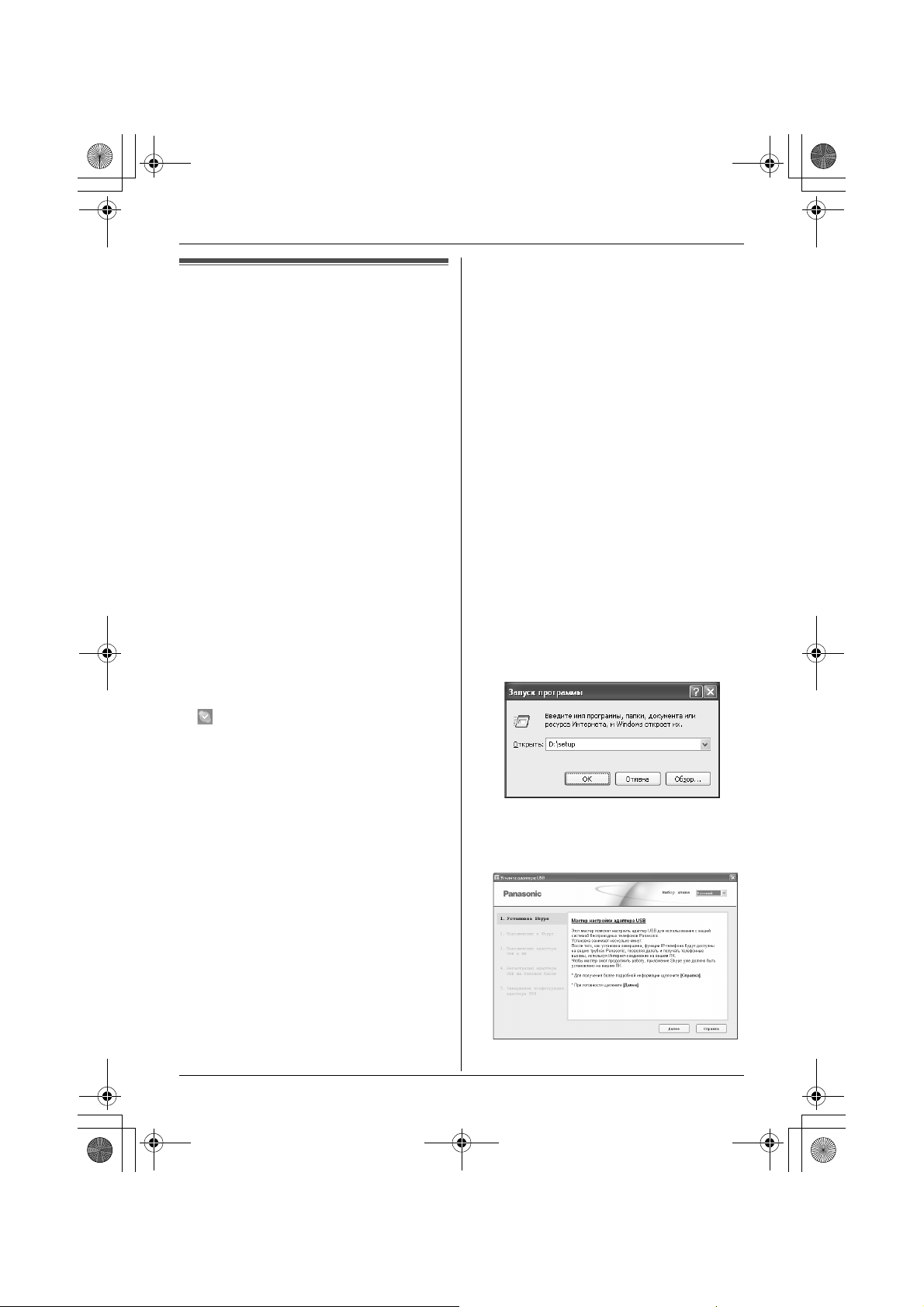
TGA915EX(RU).book Page 9 Tuesday, August 8, 2006 6:45 PM
Установка и настройка
утилиты USB-адаптера
Для использования USB-адаптера сначала
необходимо установить утилиту USBадаптера, имеющуюся на CD-ROM, на
компьютер с установленным программным
обеспечением Skype и зарегистрировать
USB-адаптер на базовом блоке. USB-адаптер
регистрируется в качестве дополнительного
устройства базового блока. На базовом блоке
можно зарегистрировать только один USBадаптер.
До начала установки утилиты USBадаптера необходимо проверить, что:
– Программное обеспечение Skype уже
установлено на компьютере. Если
программное обеспечение Skype не
установлено на компьютере, загрузите его с
веб-сайта
установите.
– Компьютер правильно подключен к
Интернету, а на панели задач отображается
пиктограмма запущенной программы Skype
() (стр. 10).
– Базовый блок и трубка включены,
расположены недалеко друг от друга и не
используются.
– USB-адаптер подключен к порту USB
компьютера, и индикатор состояния мигает.
Эти приготовления сделают процесс
установки более легким.
Важная информация:
L
Прежде чем устанавливать утилиту USBадаптера, сделайте резервную копию
системных установок компьютера.
L
После завершения установки с помощью
трубки можно сделать пробный вызов через
программу Skype (стр. 10).
http://www.skype.com/intl/ru/
и
Подготовка
L
Для установки утилиты USB-адаптера
необходимо войти в систему с правами
администратора.
L
Убедитесь, что программа Skype
находится в состоянии “В сети”.
2
Подсоедините USB-адаптер к компьютеру
(стр. 7).
3
Вставьте поставляемый CD-ROM в привод
CD-ROM.
4
После запуска установщика следуйте
инструкциям на экране, пока не будут
установлены все файлы.
L
Если установщик не запускается
автоматически:
[пуск]
щелкните
[Выполнить…]
“D” – буква дисковода для компактдисков). Щелкните
уверены в том, какая именно буква
используется для вашего привода CDROM, найдите привод CD-ROM с
помощью Проводника Windows.)
5
После завершения установки откроется
окно настройки USB-адаптера. Извлеките
CD-ROM из привода CD-ROM.
, а затем выберите
. Введите “D:\setup” (где
[OK]
. (Если вы не
1
Запустите Windows и программу Skype,
закройте все другие приложения.
9
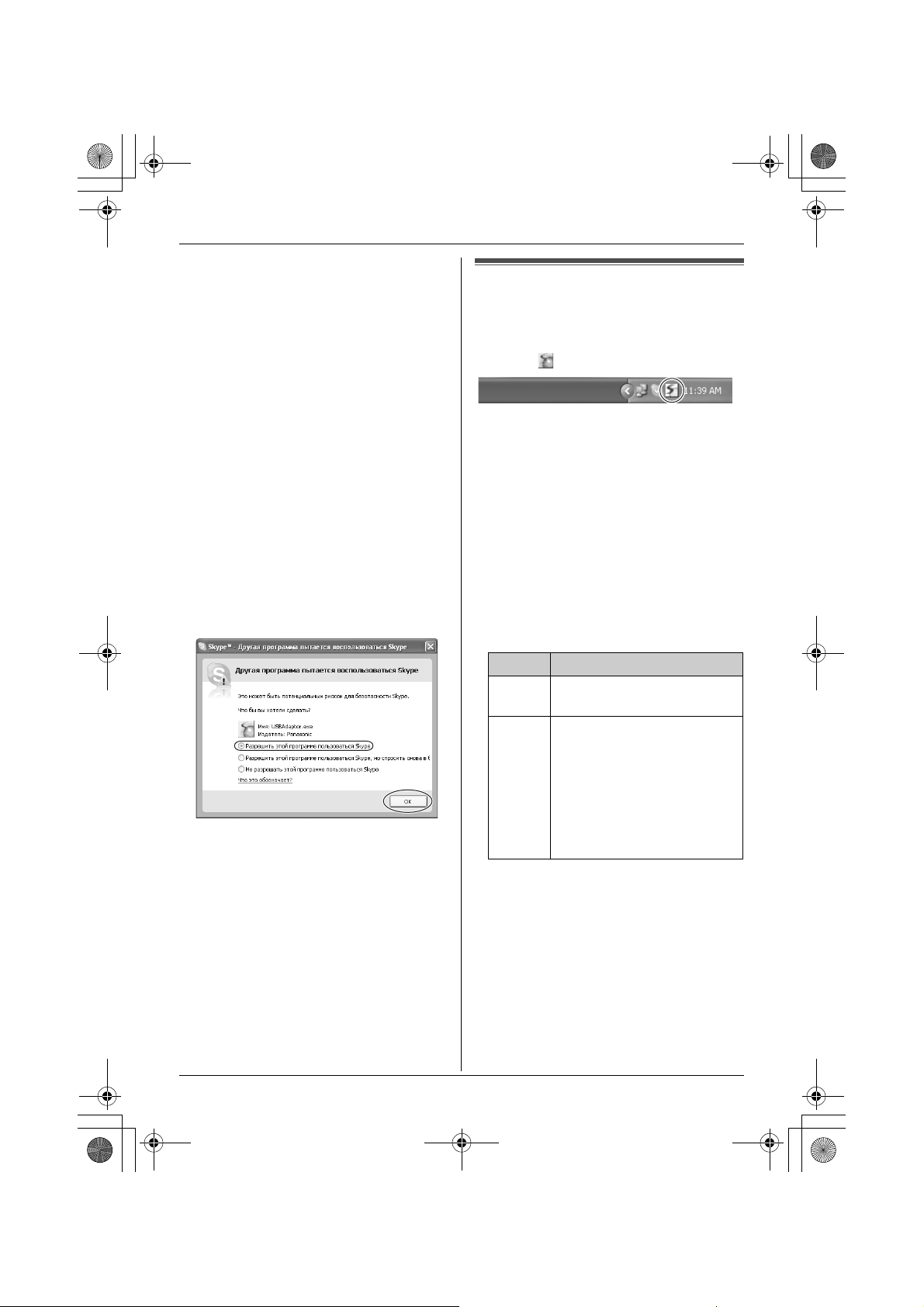
TGA915EX(RU).book Page 10 Tuesday, August 8, 2006 6:45 PM
Подготовка
L
Чтобы изменить язык утилиты адаптера
USB, выберите требуемый язык в
раскрывающемся меню в верхнем
правом углу окна настройки. (Доступные
языки: английский, немецкий,
французский, итальянский, испанский,
греческий, русский, турецкий и датский)
L
Язык меню утилиты, выбранный для
этой утилиты, также становится языком
меню трубки во время ее работы в
режиме IP-телефона (стр. 13).
6
Выполните инструкции на экране для
настройки USB-адаптера.
L
После завершения настройки можно
использовать интернет-телефон.
Примечание:
L
В случае появления следующего окна
выберите
пользоваться Skype]
[OK]
[Разрешить этой программе
и нажмите кнопку
.
Проверка правильности
работы USB-адаптера
Щелкните пиктограмму утилиты USBадаптера () на панели задач.
Программа настройки начнет проверку
конфигурации USB-адаптера. Если
программа настройки обнаружит ошибки в
конфигурации, выполните инструкции на
экране. После завершения настройки
конфигурации можно использовать интернеттелефон.
В случае возникновения проблем см.
“Устранение неполадок” на стр. 17.
Примечание:
L
Цвет пиктограммы утилиты USB-адаптера
на панели задач указывает на состояние
конфигурации USB-адаптера.
L
Чтобы осуществить пробный вызов из
программы Skype:
1.D (Левая программная клавиша)
2.
Нажмите джойстик вверх или вниз,
чтобы выбрать
3.
Нажмите джойстик вверх или вниз,
чтобы выбрать
i {C}/s/P
*1 Имя выбора для проверки Skype может
быть различным.
“Контакты”. i M
“Echo/Sound Te”.*1
10
Цвет Состояние
Синий Интернет-телефон доступен
для использования.
Серый Интернет-телефон недоступен
для использования.
(См. “Устранение неполадок”
на стр. 17 или щелкните
[Справка]
раздел “Устранение
неполадок” в вебобозревателе.)
L
Если пиктограмма утилиты USB-адаптера
не отображается, см. раздел по устранению
неполадок (стр. 17).
, чтобы просмотреть
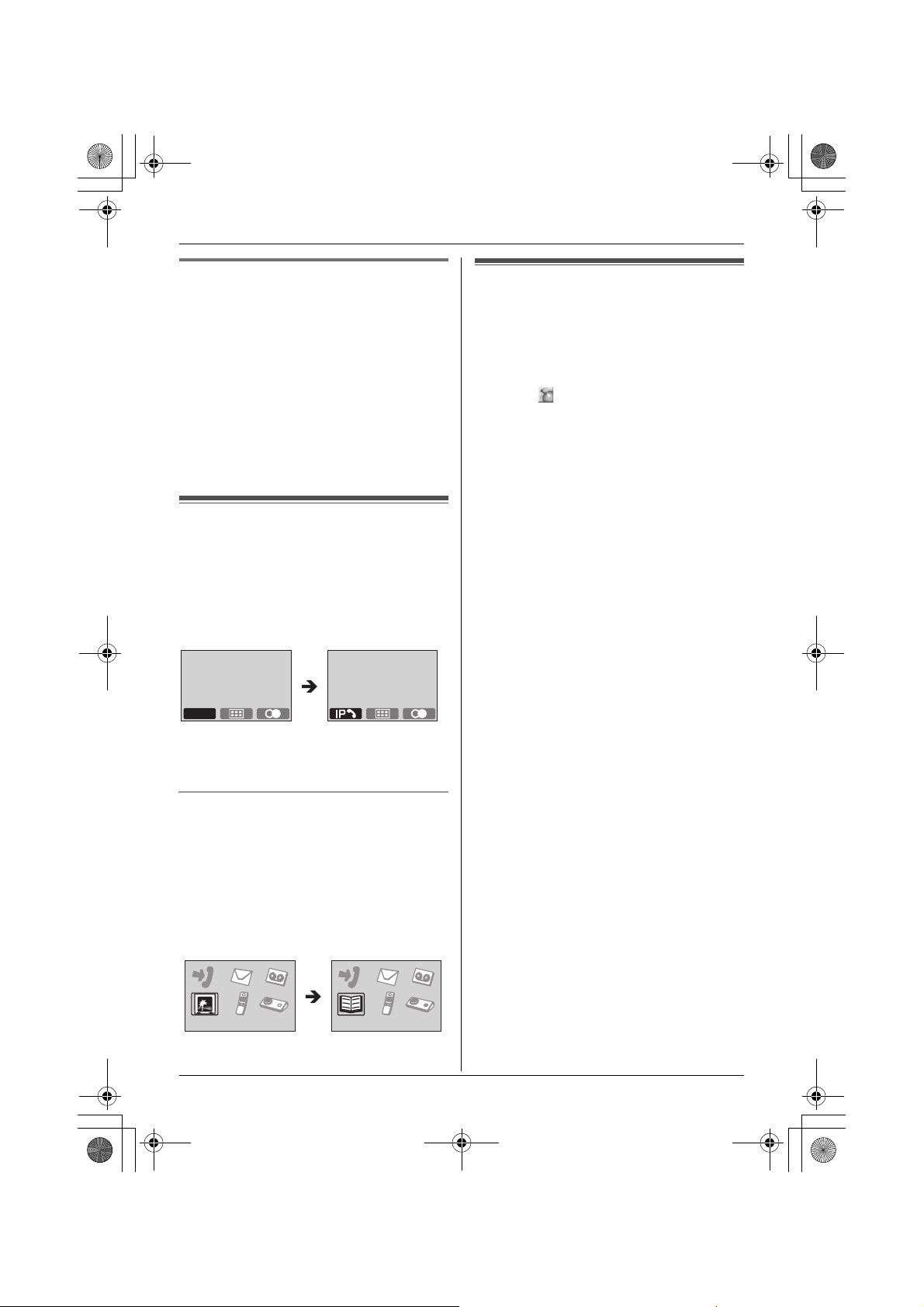
TGA915EX(RU).book Page 11 Tuesday, August 8, 2006 6:45 PM
Подготовка
Завершение пользования
утилитой USB-адаптера
Щелкните правой кнопкой мыши пиктограмму
утилиты USB-адаптера на панели задач и
выберите
L
[Выход]
Чтобы перезапустить утилиту USBадаптера, нажмите кнопку
выберите
[Утилита адаптера USB (KX-TGA915)]
–
[Утилита адаптера USB]
(Для Windows 2000: щелкните
[Программы]
.
[Все программы]
.
вместо
[Все программы]
[пуск]
, затем
–
[Panasonic]
–
.)
Меню программных
клавиш и дисплея
После установки USB-адаптера над левой
программной клавишей на трубке
пиктограмма n (Телефонная книга)
D
изменяется на
C
Чтобы открыть телефонную книгу, нажмите
K
( джойстик по центру) и выберите “
Тел. Кн.
”.
.
Настр.
Отмена регистрации USB-
адаптера
Регистрацию USB-адаптера можно отменить.
Щелкните правой клавишей мыши
пиктограмму служебной программы USBадаптера () на панели задач и выберите
[Инструменты]
Примечание:
L
Можно отменить регистрацию с помощью
трубки, зарегистрированной на том же
базовом блоке.
1.K (центр джойстика) i L i
2.
Введите “
3.“Отмена Трубки” i M
4.
Выберите USB-адаптер. i
L
Выбранный пункт отображается с
пометкой
L
Для отмены выбранного пункта
выберите его еще раз.
5.M i “Да” i
6.
{ih}
–
[Отмена регистрации]
335
”.
Q
.
i t
M
.
M
t
Меню дисплея
После установки USB-адаптера меню
дисплея изменяются следующим образом:
Дисплей
–“
Кн.
Дисплей
–“
Трубки
Пример:
Дисплей Настр. Тел. Кн.
” заменяется на “
”.
” находится в подменю “
”.
Настр. Тел.
Наст.
11
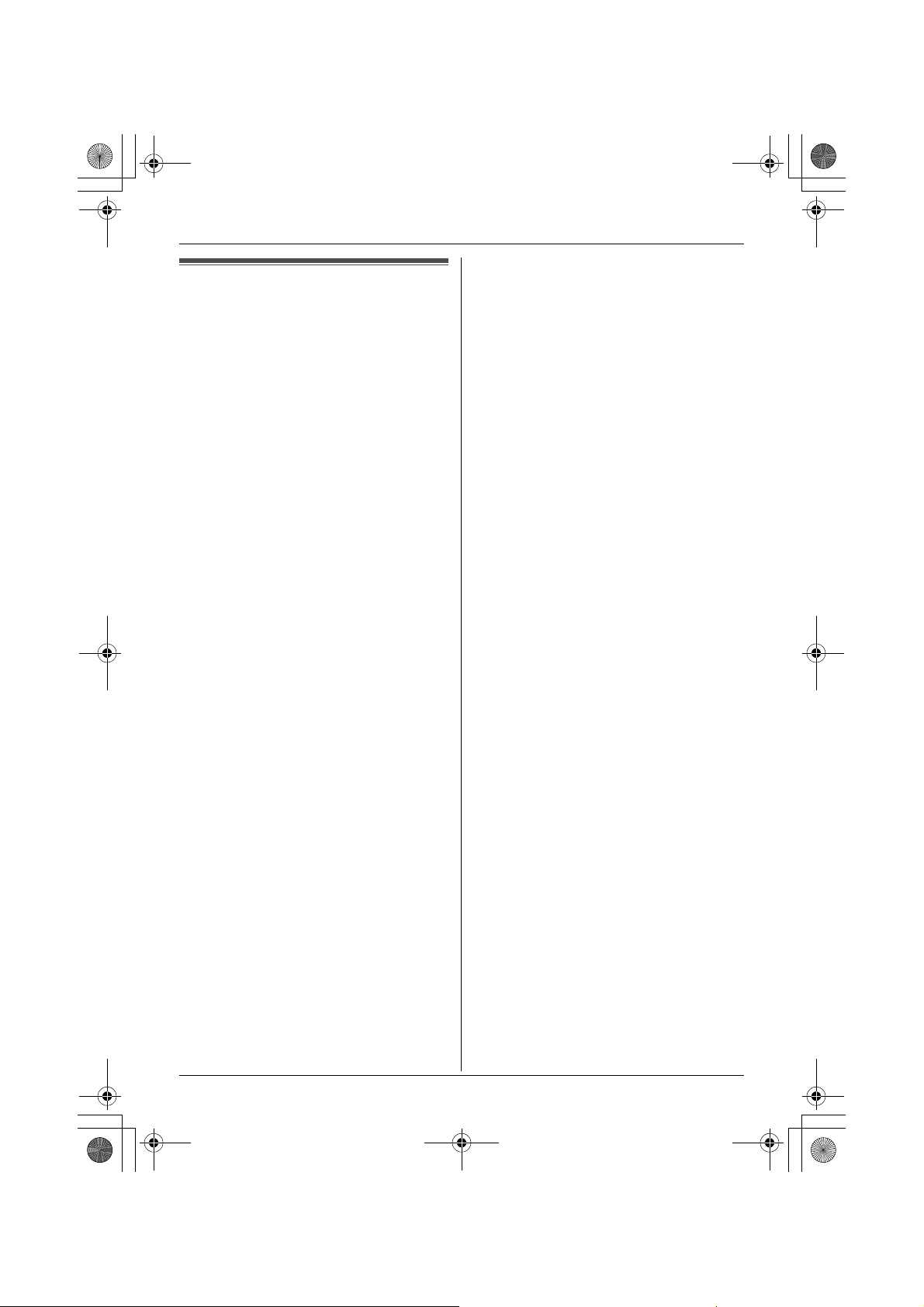
TGA915EX(RU).book Page 12 Tuesday, August 8, 2006 6:45 PM
Подготовка
Удаление утилиты USB-
адаптера
N
Для пользователей Windows XP:
1
Щелкните
[Панель управления]
2
Щелкните
программ]
3
Выберите
Panasonic]
4
Щелкните
инструкции на экране.
N
Для пользователей Windows 2000:
1
Щелкните
а затем щелкните
[пуск]
, а затем щелкните
.
[Установка и удаление
.
[Утилита адаптера USB
из списка.
[Удалить]
[Пуск]
, а затем следуйте
, укажите на
[Панель управления]
[Настройка]
,
.
2
Дважды щелкните
программ]
3
Выберите
Panasonic]
4
Щелкните
следуйте инструкции на экране.
[Утилита адаптера USB
[Заменить/Удалить]
[Установка и удаление
.
из списка.
, а затем
12
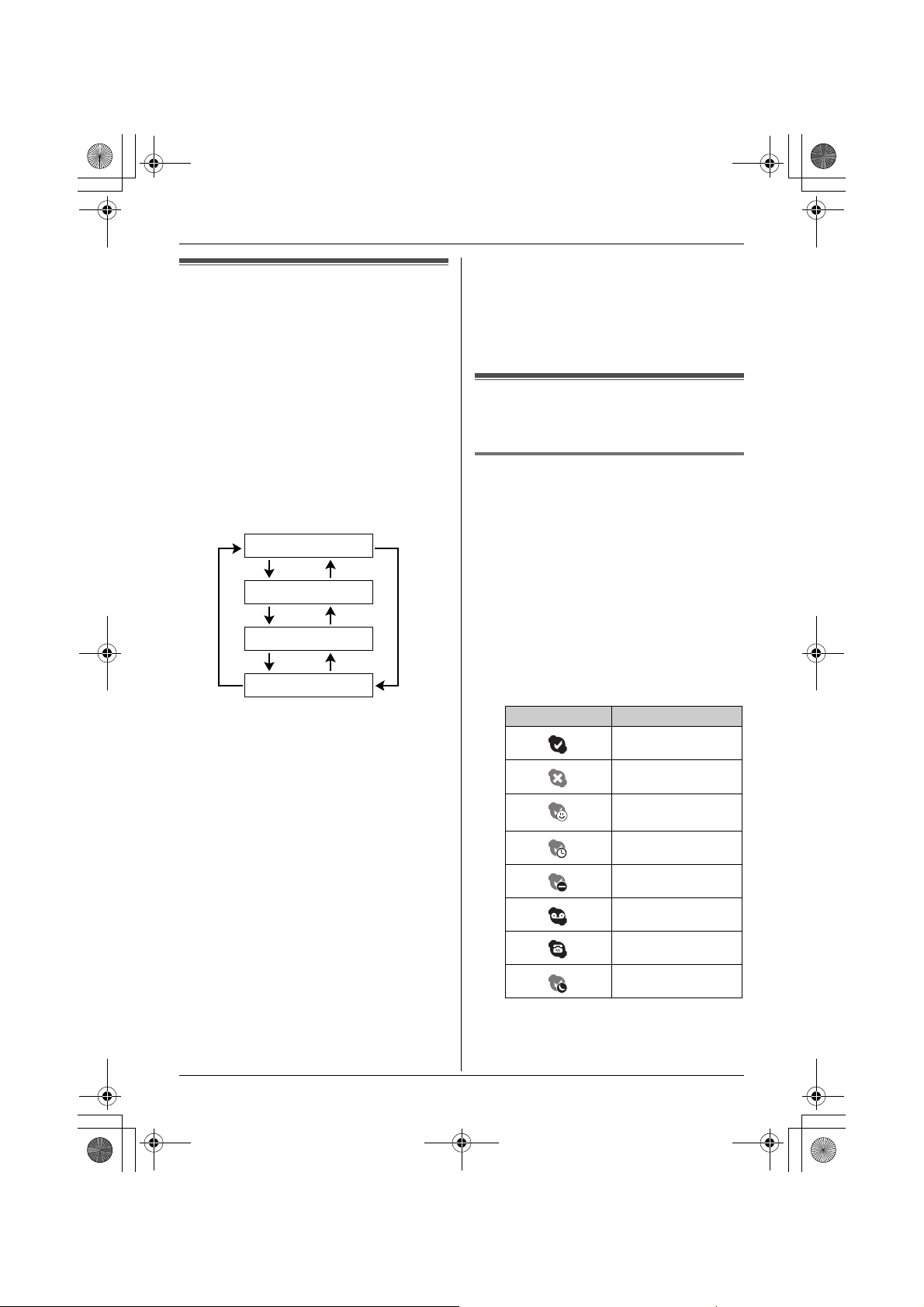
TGA915EX(RU).book Page 13 Tuesday, August 8, 2006 6:45 PM
Переключение в режим IP-
телефона
Нажмите D (левая программная клавиша)
на трубке для переключения в режим IPтелефона.
L
В режиме IP-телефона на дисплее трубки в
верхнем левом углу появится пиктограмма
D
.
Использование USB-адаптера
Важная информация:
L
Не изменяйте настройки программы Skype
на компьютере, пока трубка находится в
режиме IP-телефона. Если настройки были
изменены, перезапустите утилиту USBадаптера (стр. 11).
Как делать интернетвызовы
Режим IP-телефона состоит из следующих
меню.
Прокручивание меню осуществляется путем
нажатия джойстика вверх или вниз.
Пропущ. вызов
Контакты
История
Набрать номер
*1 Это меню появляется только в случаях,
когда были пропущены интернет-вызовы.
“
Пропущ. вызов
Можно просмотреть всю информацию
относительно пропущенных вызовов.
Контакты
“
Можно просматривать список контактов
программы Skype или осуществлять из нее
интернет-вызовы.
История
“
Можно просматривать историю Skype,
содержащую информацию о входящих и
исходящих интернет-вызовах.
Набрать номер
“
С помощью SkypeOut можно осуществлять
обычные телефонные вызовы.
”:
”:
”:
”:
*1
Вызов из списка контактов
Интернет-вызовы можно осуществлять,
выбрав имя Skype в списке контактов Skype.
Для этого сначала необходимо добавить
имена Skype в список контактов на
компьютере.
1
D
(левая программная клавиша) i
“
Контакты” i M
2
Чтобы выбрать нужное имя Skype,
нажимайте джойстик вверх или вниз.
L
Отобразятся имя Skype и пиктограмма
текущего состояния контакта.
Пиктограмма Состояние
В сети
Не в сети
Свободен для
разговора
Нет на месте
Не беспокоить
Автоответчик
SkypeOut
Недоступен
Для выхода из режима IP-телефона нажмите
{ih}
.
L
Требуемое имя Skype можно искать,
нажимая кнопку набора,
соответствующую первой букве имени.
13
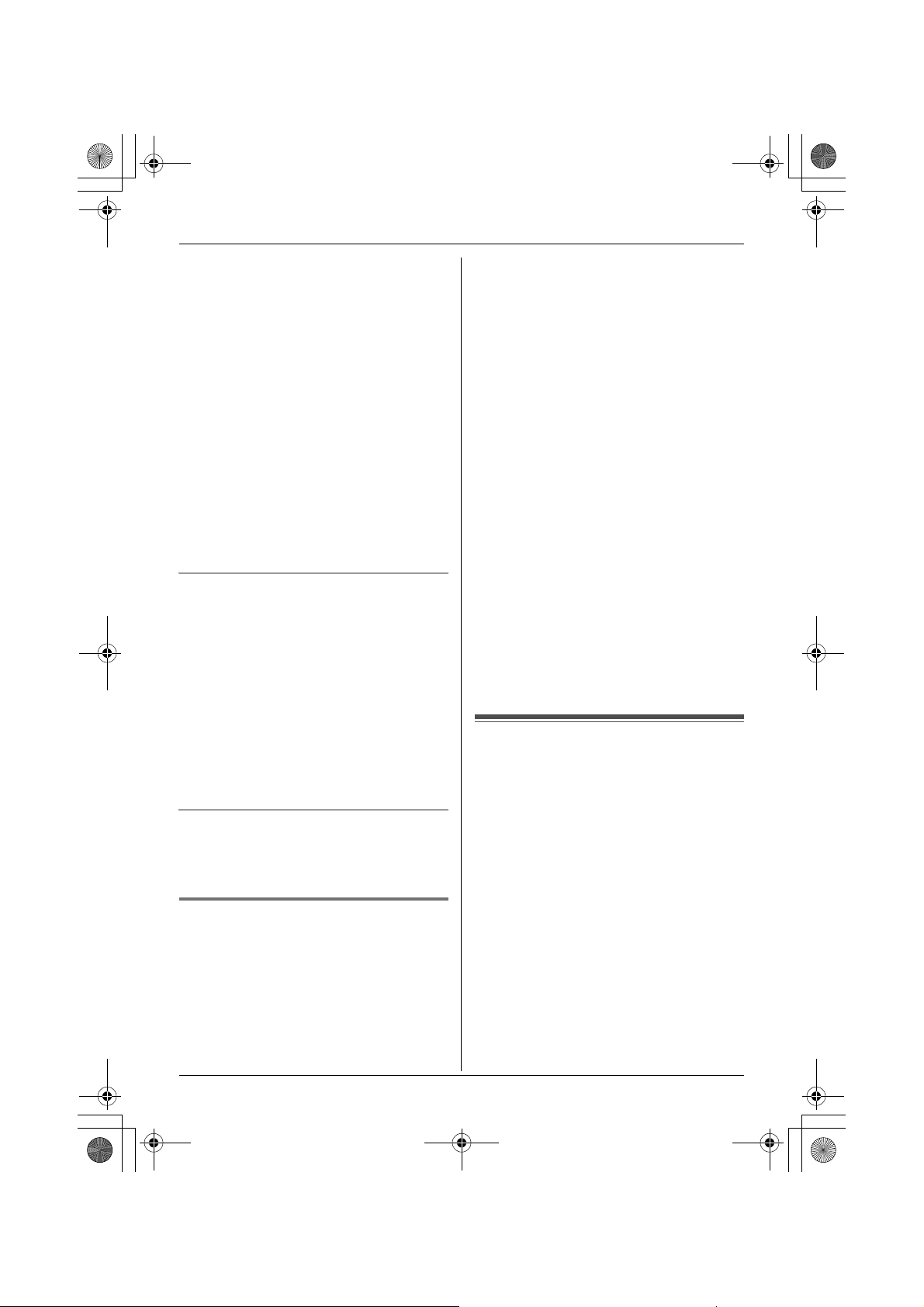
TGA915EX(RU).book Page 14 Tuesday, August 8, 2006 6:45 PM
Использование USB-адаптера
3
{C}/P
4
Закончив разговор, нажмите
поместите трубку на базовый блок или в
зарядное устройство.
{ih}
или
информации о SkypeOut см. веб-сайт Skype
по адресу: (http://www.skype.com/intl/ru/).
1
D
(левая программная клавиша) i
Набрать номер” i M
“
Примечание:
L
Элементы из телефонной книги трубки,
списка повторного набора или списка
вызывавших абонентов выбрать
невозможно.
L
При получении вызова по обычной
телефонной линии во время интернетвызова вы слышите тональный сигнал
входящего вызова.Чтобы ответить на 2-й
{ih}
вызов, нажмите
первого вызова, а затем нажмите
{s}
.
Использование громкой связи
1
Чтобы включить громкую связь во время
разговора, нажмите
L
Не говорите одновременно с абонентом.
2
Окончив разговор, нажмите
Примечание:
L
Используйте громкую связь, когда вокруг
достаточно тихо.
L
Чтобы переключиться обратно на динамик,
нажмите
Регулировка громкости динамика или
громкоговорителя
Во время разговора нажмите джойстик вверх
или вниз несколько раз подряд.
{C}
.
для окончания
{s}
.
{ih}
{C}
.
или
Как делать обычные телефонные
вызовы (SkypeOut)
SkypeOut – это способ осуществлять вызовы
из программы Skype на обычные телефонные
линии или мобильные телефоны абонентов.
Вызовы SkypeOut – платная услуга. Для
использования SkypeOut необходимо
приобрести кредит Skype на странице вашего
счета Skype. Для получения более подробной
2
Введите номер телефона следующим
образом (даже для местных вызовов):
код страны
“
“
местный номер телефона
L
В кодах городов некоторых стран
необходимо удалить первый “0”.
L
Чтобы исправить цифру, нажмите {C/T}.
3
{C}/{s}/P
4
Закончив разговор, нажмите
поместите трубку на базовый блок или в
зарядное устройство.
Примечание:
L
Международный префикс (т.е. “+”) вводить
не нужно, поскольку “+” автоматически
добавляется к номеру телефона во время
набора. По этой причине в истории рядом с
набранным номером телефона
отображается знак “+” (стр. 16).
” + “
код города
” +
”
{ih}
или
Ответ на интернет-вызовы
В случае получения интернет-вызова трубка
издаст тон IP-звонка, а в верхнем левом углу
D
дисплея трубки начнет мигать
1
Поднимите трубку и нажмите
{s}
.
L
На вызов также можно ответить, нажав
любую клавишу набора от
{*}, {#}
вызов любой клавишей)
2
Закончив разговор, нажмите
поместите трубку на базовый блок или в
зарядное устройство.
Примечание:
L
Тон IP-звонка можно изменить (стр. 16).
или {INT}.
(функция ответа на
.
{C}
{0}
до {9},
{ih}
или
или
14
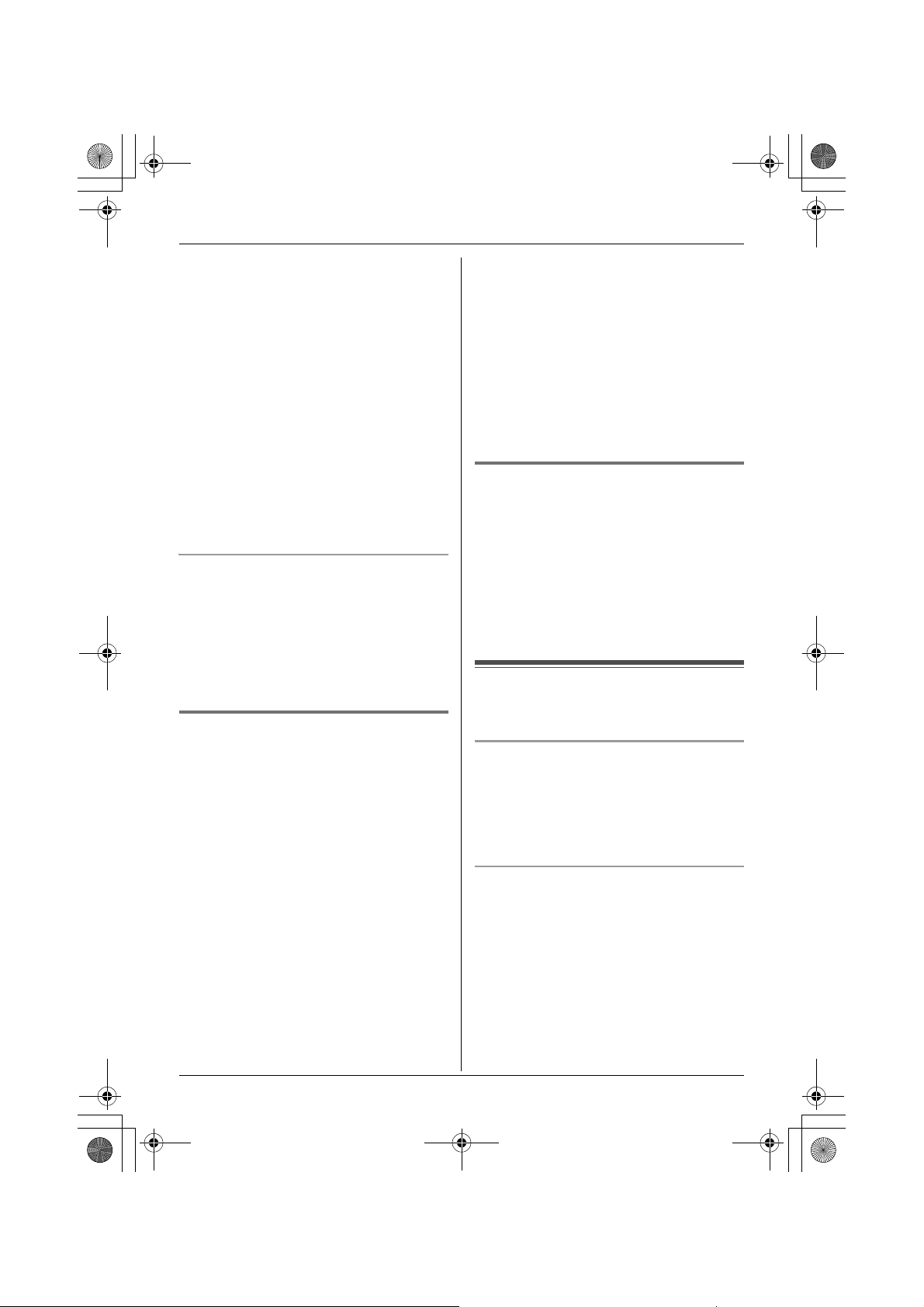
TGA915EX(RU).book Page 15 Tuesday, August 8, 2006 6:45 PM
L
Базовый блок не звонит при поступлении
внутреннего вызова.
L
Если интернет-вызов получается в режиме
“Не беспокоить” состояния “В сети”, трубка
не издаст звонок.
L
Автоответчик не отвечает на внутренние
вызовы.
L
Функция Caller ID (Идентификация
вызывающего абонента) не работает с
интернет-вызовами.
L
При получении интернет-вызова во время
вызова по обычной телефонной линии вы
слышите тональный сигнал входящего
вызова.Чтобы ответить на 2-й вызов,
{ih}
нажмите
вызова, а затем нажмите
Функция автоматического начала
разговора
Можно ответить на вызов, просто подняв
трубку с базового блока или зарядного
устройства. Можно не нажимать
Информацию относительно включения этой
функции см. в инструкции по эксплуатации,
прилагаемой к базовому блоку.
для окончания первого
{C}
или
{s}
{C}
.
.
Пропущенные вызовы
Если ответ на интернет-вызов не был дан, на
9
дисплее трубки будет отображаться
Чтобы посмотреть вызовы, пропущенные за
время вашего отсутствия:
1
D
(левая программная клавиша) i
“
Пропущ. вызов” i M
.
Использование USB-адаптера
Примечание:
L
После просмотра информации о
пропущенном вызове или воспроизведения
сообщения автоответчика они не будут
отображаться при следующем открытии
списка пропущенных вызовов.
L
Если нажать
просмотра всех пропущенных интернетвызовов,
Этот значок снова появится при
поступлении другого интернет-вызова.
{ih}
на шаге 2 без
9
исчезнет с дисплея трубки.
Ответ на другой интернет-вызов
С помощью этой функции можно принимать
или отклонять другой интернет-вызов во
время разговора по IP-телефону.
Если во время разговора по IP-телефону
поступает интернет-вызов, трубка издаст тон
входящего вызова.
D
Нажмите
и ответить на 2-ой.
L
Чтобы отклонить 2-ой вызов, нажмите E.
, чтобы завершить первый вызов
Полезные функции во
время интернет-вызовов
Кнопка HOLD (ОЖИДАНИЕ)
Эта функция позволяет ставить интернетвызовы в режим ожидания.
H
Нажмите
L
Для переключения из режима ожидания
нажмите
во время интернет-вызова.
{C}
или
{s}
.
2
Нажмите джойстик вниз, чтобы искать
самые последние пропущенные вызовы.
Нажмите джойстик вверх, чтобы искать
самые первые пропущенные вызовы.
L
Отобразятся имя Skype и пиктограмма
текущего состояния контакта. (стр. 13)
L
Чтобы позвонить выделенному
абоненту, нажмите
L
Для воспроизведения отображаемого
сообщения автоответчика нажмите m.
{C}, {s}
или P.
Отключение микрофона
В режиме отключения звука вы можете
слышать другого абонента, а он вас нет.
Чтобы отключить звук, нажмите
L
Чтобы продолжить разговор, нажмите
{C/T}
.
{C/T}
.
15
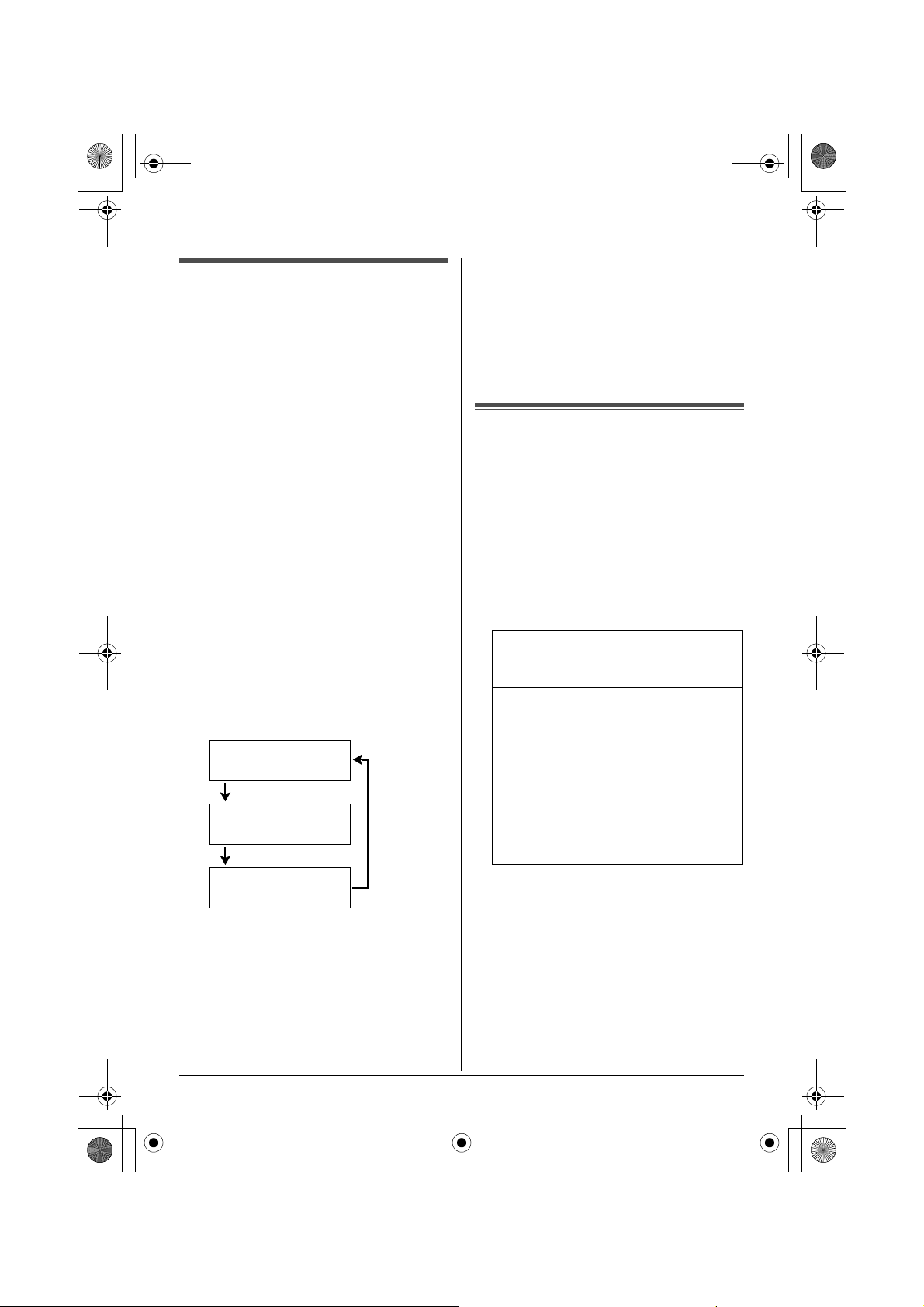
TGA915EX(RU).book Page 16 Tuesday, August 8, 2006 6:45 PM
Использование USB-адаптера
Использование истории
Информация о принятых и сделанных
интернет-вызовах заносится в историю
программы Skype в порядке от последних до
первых интернет-вызовов. Если интернетвызов принял автоответчик программы Skype,
голосовое сообщение будет записано в
истории вместе с информацией о вызове.
Историю можно просмотреть с помощью
трубки, а также можно позвонить абоненту
или воспроизвести сообщение автоответчика,
выбрав элемент в истории.
1
D
(левая программная клавиша) i
“
История” i M
2
Нажмите джойстик вниз, чтобы искать в
истории принятых вызовов, начиная с
самого последнего вызова. Нажмите
джойстик вверх, чтобы искать самые
первые вызовы.
L
Отобразятся имя Skype и пиктограмма
текущего состояния контакта. (стр. 13)
L
Можно изменять историю, нажимая
правую программную клавишу
следующим образом;
История входящих
вызовов
G
История исходящих
вызовов
u
История голосовой
почты
3
Чтобы позвонить выделенному абоненту,
нажмите
Для воспроизведения отображаемого
сообщения автоответчика нажмите
Чтобы прекратить воспроизведение
сообщения, нажмите
{C}, {s}
или P.
O
F
m
.
.
4
Закончив разговор или воспроизведение,
{ih}
нажмите
базовый блок или в зарядное устройство.
Примечание:
L
Нельзя редактировать или удалить
информацию о вызовах в истории с
помощью трубки.
или поместите трубку на
Выбор тона IP-звонка
Тон IP-звонка, подаваемого при поступлении
входящего вызова, можно изменить.
Уст анов к а по умолчанию: “
1
K
(центр джойстика) i m i
2
“
Настр. Звонка” i M
3
“
IP-звонок” i M
4
Выберите нужный элемент. i
Предустан.
Тоны
Добавленные
Тоны
5
Выберите нужный тон звонка. i Mi
{ih}
Тон Звонка 6
M
M
Тоны звонка,
сохраненные в трубке
на момент покупки.
Тоны звонка,
сохраненные вами в
трубке. Информацию
относительно
сохранения см. в
инструкции по
эксплуатации,
прилагаемой к
беспроводному
телефону.
”.
16
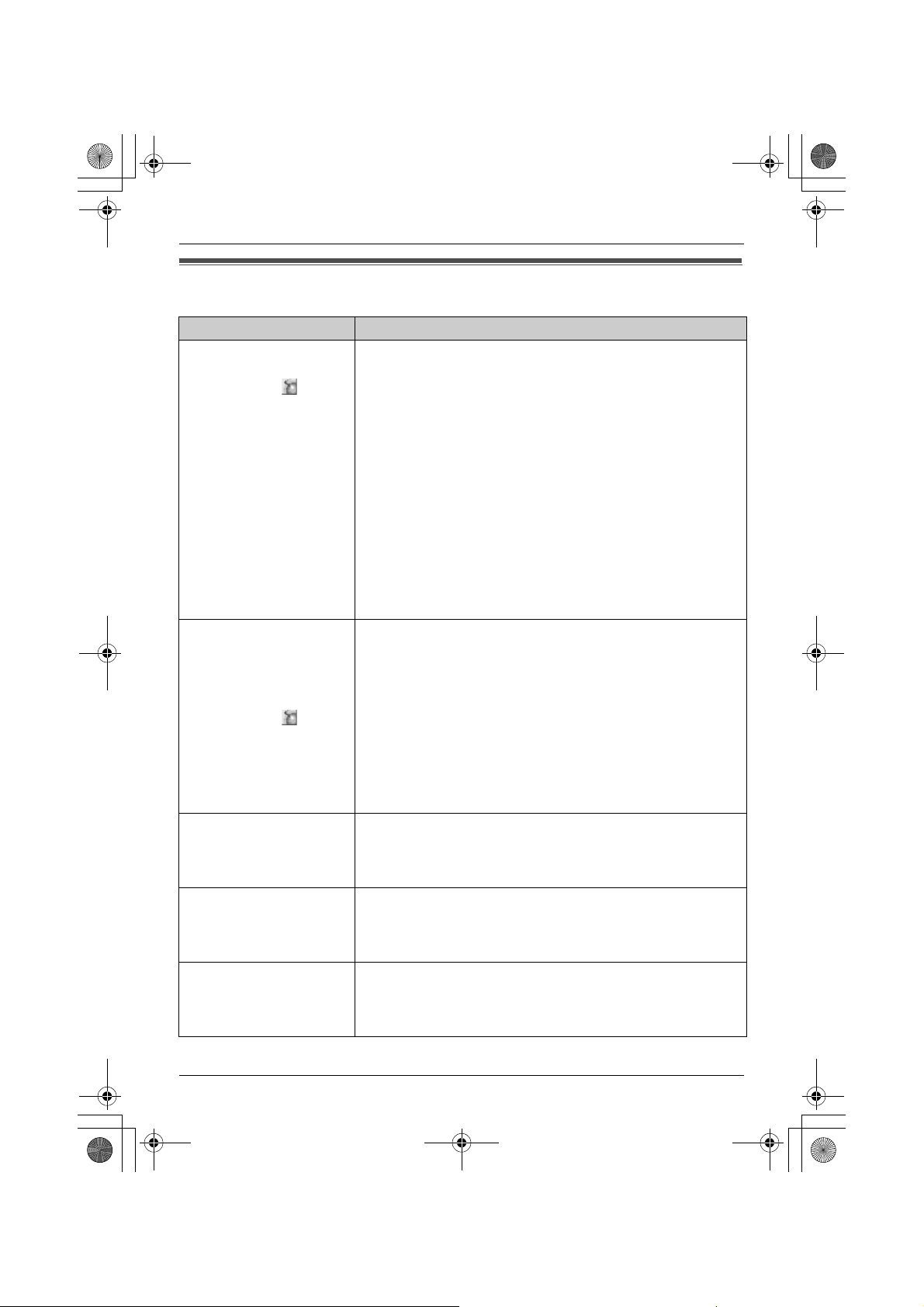
TGA915EX(RU).book Page 17 Tuesday, August 8, 2006 6:45 PM
Устранение неполадок
Неисправность Причина и решение
USB-адаптер не работает.
(Пиктограмма утилиты
USB-адаптера ()
серая.)
Утилита USB-адаптера не
запускается при запуске
компьютера. (На панели
задач не появляется
пиктограмма утилиты
USB-адаптера ( ) .)
Я не знаю язык, на
котором отображается
меню утилиты USBадаптера.
Не удается делать и
принимать интернетвызовы.
Не удается
зарегистрировать USBадаптер.
L
Проверьте соединение разъема USB с компьютером.
L
Надлежащая работа USB-адаптера зависит от питания,
подаваемого с порта USB компьютера. Если причина в этом и
компьютер имеет несколько портов USB, рекомендуется
попробовать использовать другие порты USB.
L
USB-адаптер расположен слишком далеко от базового блок а.
Переместитесь ближе к базовому блоку.
L
Программа Skype не запущена. Запустите программу.
L
Базовый блок выключен. Проверьте соединение.
L
Возможно, регистрация была отменена с базового блок а.
Настройте и зарегистрируйте USB-адаптер на базовом блоке
еще раз (“Проверка правильности работы USB-адаптера” на
стр. 10).
L
Если ошибка повторяется, отмените регистрацию USBадаптера (стр. 11), удалите утилиту USB-адаптера (стр. 12) и
снова установите ее (стр. 9).
L
Запустите служебную программу вручную. Нажмите кнопку
[пуск]
и выберите
[Утилита адаптера USB (KX-TGA915)]
USB]
. (Для Windows 2000: нажмите
[Все программы]
L
После запуска утилиты USB-адаптера можно включить
функцию автоматического запуска, чтобы утилита USBадаптера запускалась каждый раз при запуске компьютера.
Чтобы включить автоматический запуск, щелкните правой
кнопкой мыши пиктограмму утилиты USB-адаптера на панели
задач и установите флажок рядом с
L
Язык утилиты можно изменить. Выберите нужный язык в
раскрывающемся меню в верхнем правом углу окна
настройки USB-адаптера.
L
Нельзя делать интернет-вызовы одновременно с
использованием беспроводной камеры.
L
Возможно, будет нельзя делать или принимать интернетвызовы во время использования других трубок.
L
Максимально допустимое количество трубок (6) уже
зарегистрировано на базовом бло ке. Отмените регистрацию
неиспользуемой трубки или беспроводной камеры с базового
блока. См. инструкцию по эксплуатации базового бл ока.
Полезная информация
[Все программы]
.)
–
[Panasonic]
–
[Утилита адаптера
[Программы]
[Автозапуск]
–
вместо
.
17
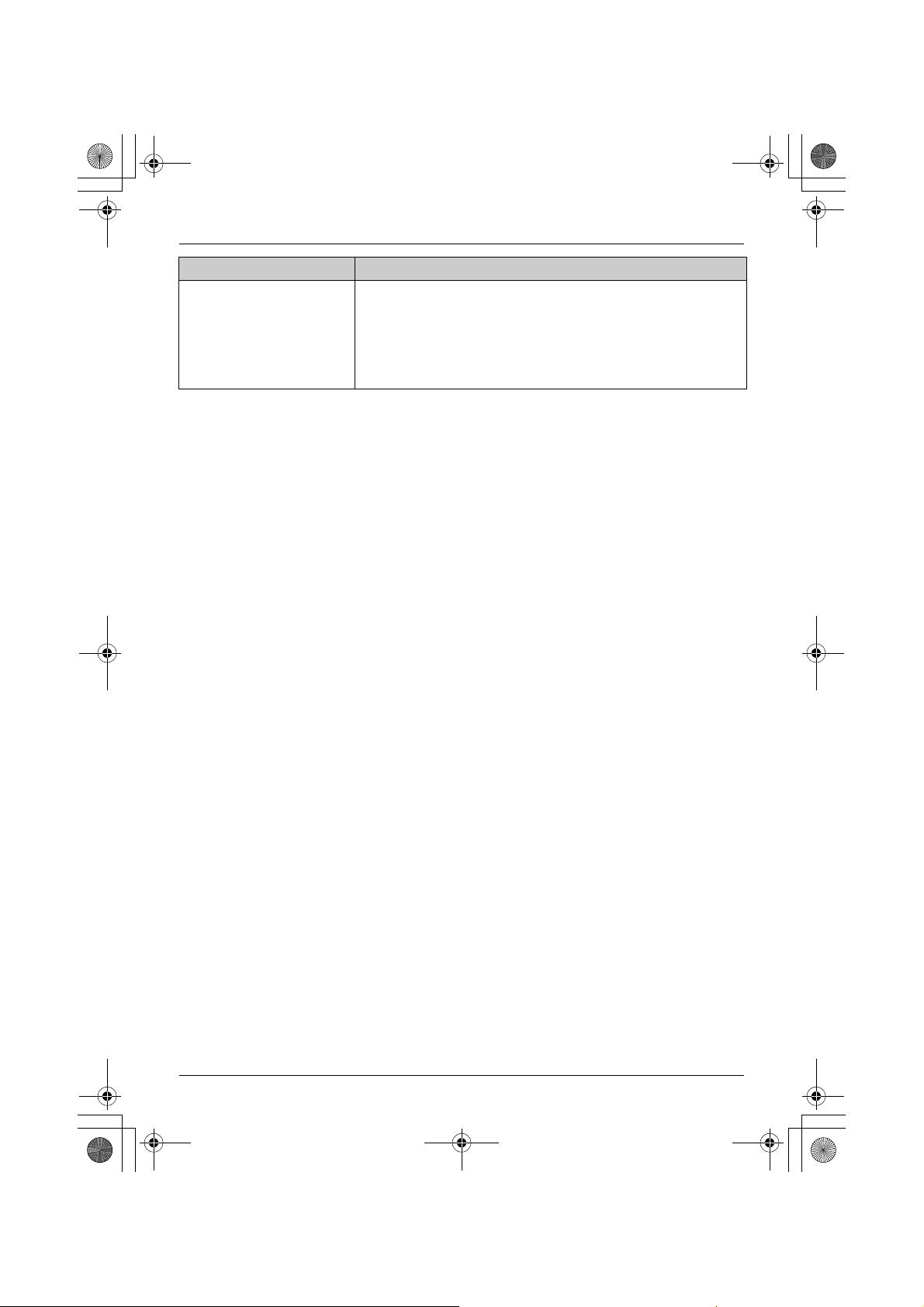
TGA915EX(RU).book Page 18 Tuesday, August 8, 2006 6:45 PM
Полезная информация
Неисправность Причина и решение
L
Некоторые имена,
отображаемые в списке
контактов или истории в
трубке, отличаются от тех,
которые хранятся в
компьютере.
L
Для получения информации по устранению других неполадок см. инструкции по эксплуатации
базового блока или посетите веб-сайт по адресу:
http://panasonic.co.jp/pcc/cs/en/telecom/tel/download.htm
На дисплее трубки не отображаются символы, которые
нельзя ввести с ее помощью. См. таблицы символов для
режима ввода знаков (за исключением таблиц для SMS
сообщений) в инструкции по эксплуатации к базовому блоку.
18
